以下是对WPS的Excel 中利用 “Ctrl E” 快速拆分合并数据技巧的说明:
一、技巧背景
在处理数据时,经常需要对单元格内的数据进行拆分或合并操作。使用 “Ctrl E” 智能快捷键可以根据规则快速实现这些操作,提高数据处理的效率。
二、快速拆分数据
方法:
先输入一个要拆分的示例。
选中示例下面的第一个空白单元格(也可以同时选取示例单元格以及示例下面的所有空行)。
最后按一下快捷键 “Ctrl E” 即可。
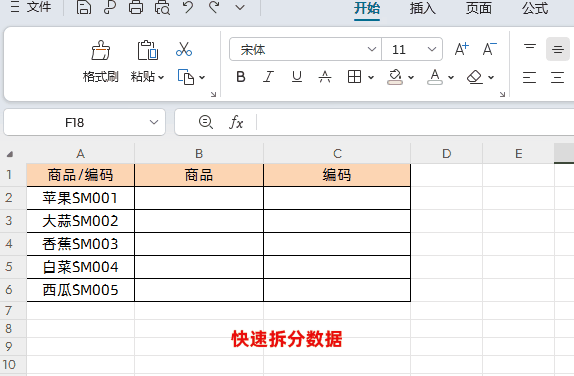
解读:
如上图所示,若要提取商品名称,只需要将 A2 单元格中的商品名称复制到 B2 单元格,然后用鼠标选中 B3 单元格或者 B2:B7 单元格区域,最后按下 “Ctrl E” 键,即可批量提取出商品名称。同样的方法可以批量提取出商品编码。
三、数据快速合并
方法:
现在合并地址的第一个单元格中输入对应的省、市、区。
选中它下面的第一个空白单元格。
最后按一下快捷键 “Ctrl E”,就能将省市区一键合并。
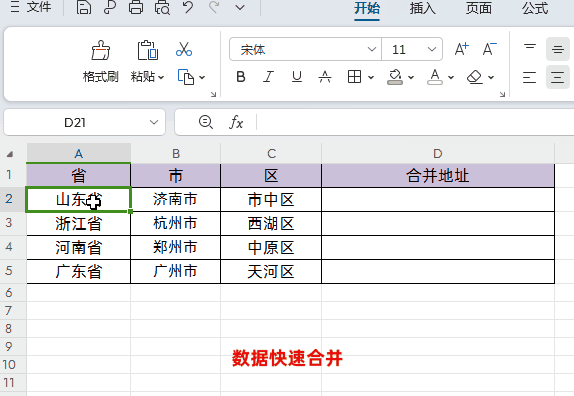
四、技巧优势
- 高效快捷:无需使用复杂的函数或公式,通过简单的示例和快捷键操作即可快速完成数据的拆分和合并。
- 灵活性高:可以根据不同的数据格式和需求进行灵活的拆分和合并操作。
- 批量处理:能够同时对多个单元格进行操作,适用于处理大量数据。


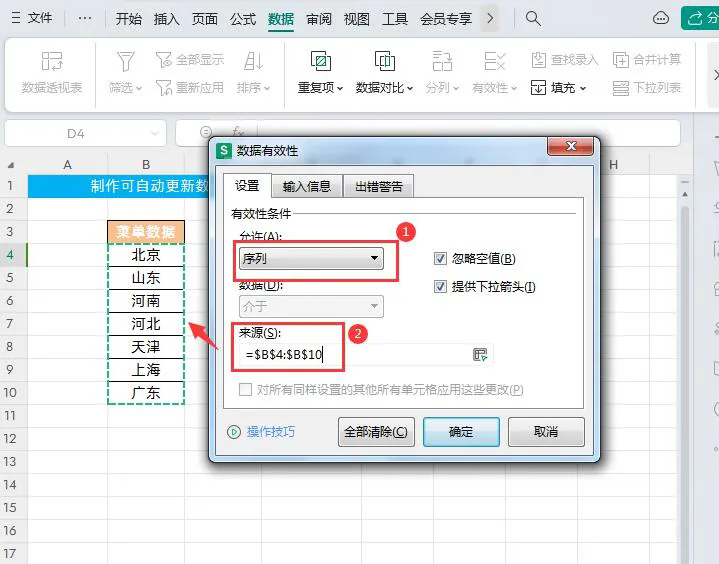
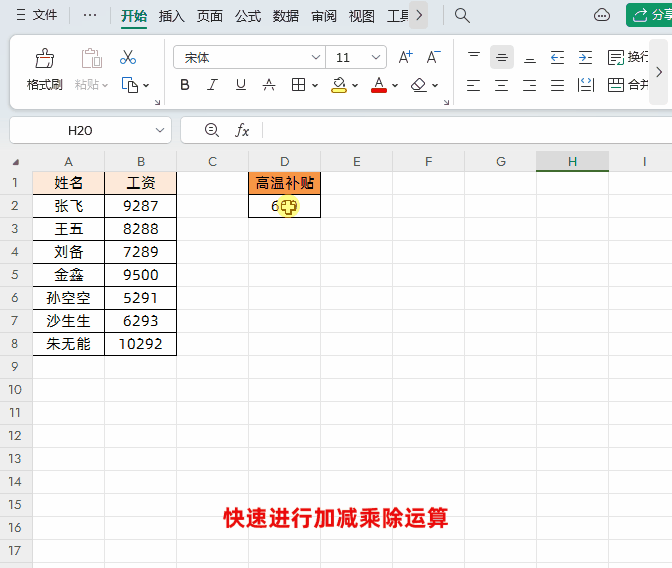

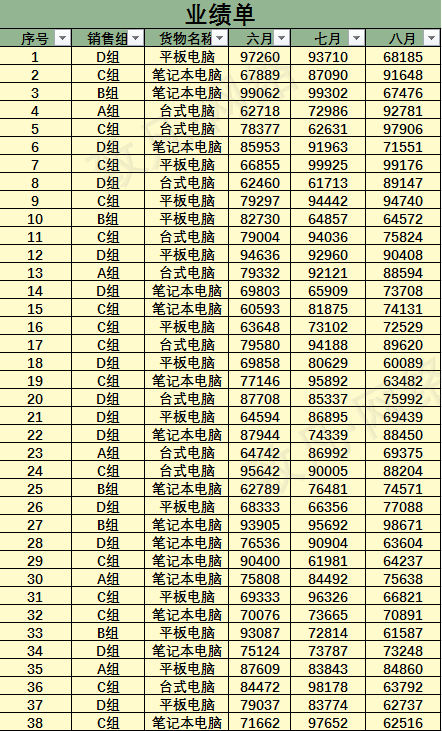
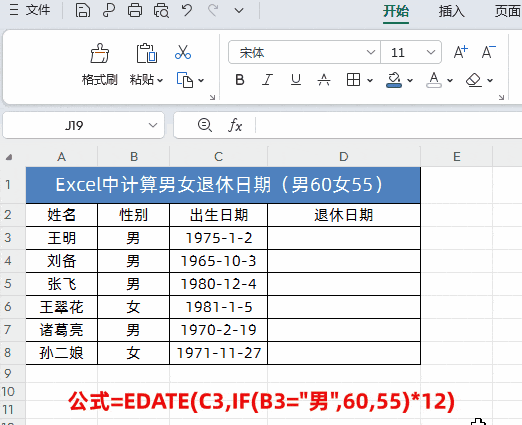
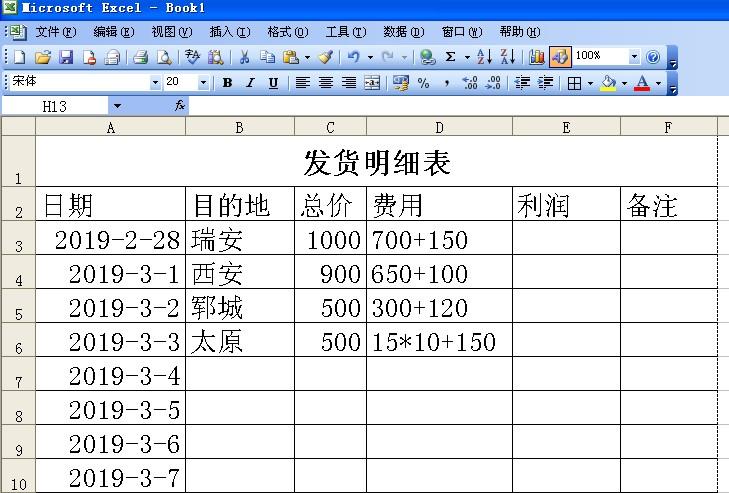
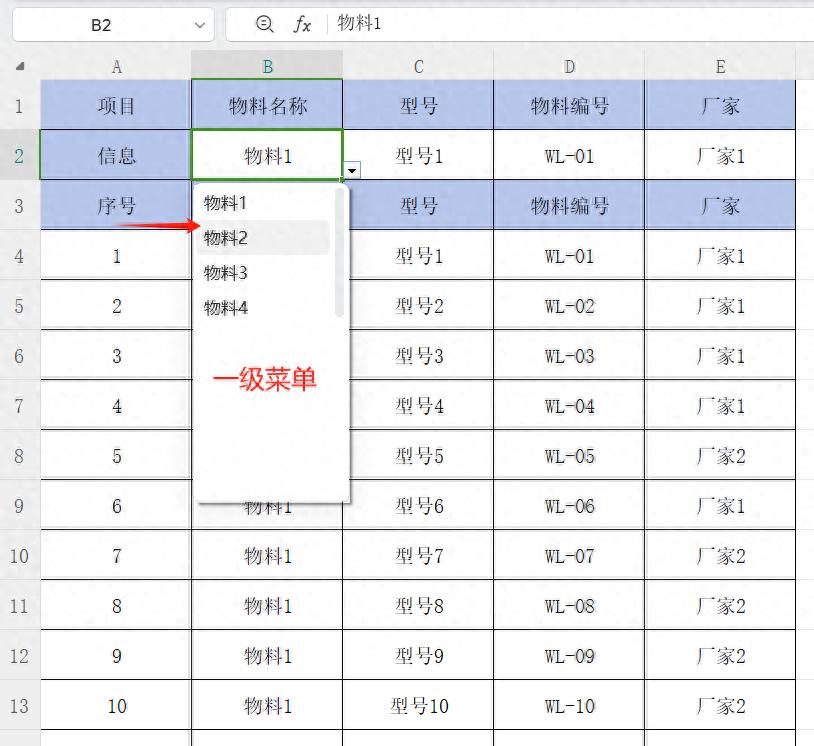
评论 (0)